De voordelen in een notendop
Breng uw uitgaven en inkomsten duidelijk in beeld en stel limieten in om uw budget te optimaliseren.



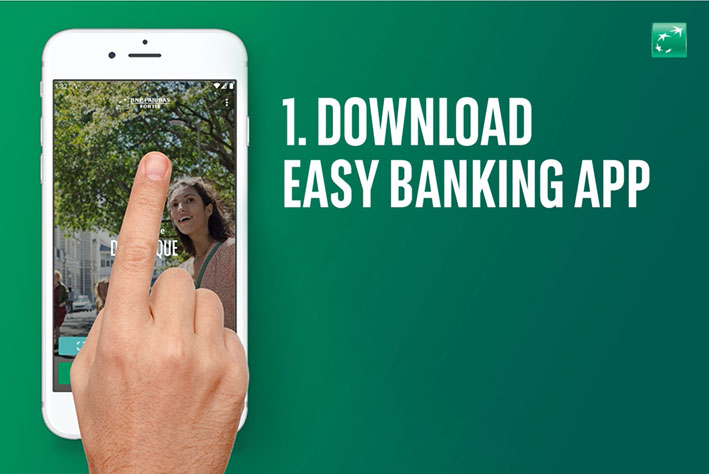















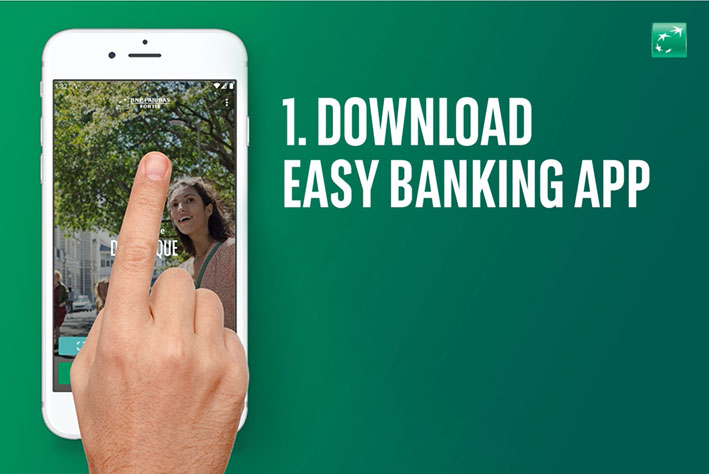




Nood aan een klare kijk op uw financiën? U wilt weten waar uw geld naartoe gaat? Uw Easy Banking App kan u helpen. Uw budget optimaliseren, ook dat is Positive Banking!
Easy Banking App toont u de evolutie van uw uitgaven en inkomsten door de maanden heen. Zo krijgt u zicht op uw wat u uitgeeft aan bijvoorbeeld wonen, boodschappen en vrije tijd.
Deze functie interesseert u, maar u gebruikt Easy Banking App nog niet? Wacht niet langer en download ze nu!
De voordelen in een notendop
Breng uw uitgaven en inkomsten duidelijk in beeld en stel limieten in om uw budget te optimaliseren.
Duidelijke grafieken
Analyses* in de vorm van grafieken bieden een instant overzicht van het verloop van uw financiën per week, per maand of per jaar.
Overzicht van de vorige maand
Wat was uw grootste uitgave? Bij welke handelaar hebt u het vaakst geld uitgegeven? Dat krijgt u in de app telkens te zien voor de vorige maand!
Uw uitgaven onder controle
Stel algemeen of per uitgavencategorie limieten in. Zo ziet u in één oogopslag waar u aan toe bent. Heel handig als u spaart of uw uitgaven onder controle wil krijgen.
Uw budget per categorie
De onderverdeling van uw uitgaven en inkomsten in categorieën gebeurt automatisch. U kunt wel op elk moment handmatig een verrichting aan een andere categorie toewijzen, of uitsluiten van de analyse.
Volledig automatisch
De budgetanalyse gebeurt op basis van de gegevens van al uw privé betaal- en spaarrekeningen bij BNP Paribas Fortis. U hoeft dus zelf niets manueel in te geven!
*De analyses worden u enkel ter informatie aangeboden. Ze zijn geenszins bedoeld voor boekhoudkundige doeleinden.
Download de Easy Banking App in de App Store of op Google Play.
Open de app, ga naar ‘Aan de slag’ en volg de instructies.
Meld u aan en gebruik uw mobiele app in alle veiligheid, altijd en overal.

Met Easy Banking App hebt u rechtstreeks toegang tot uw bank, vanaf uw tablet of smartphone. Waar en wanneer u wilt, in alle veiligheid.
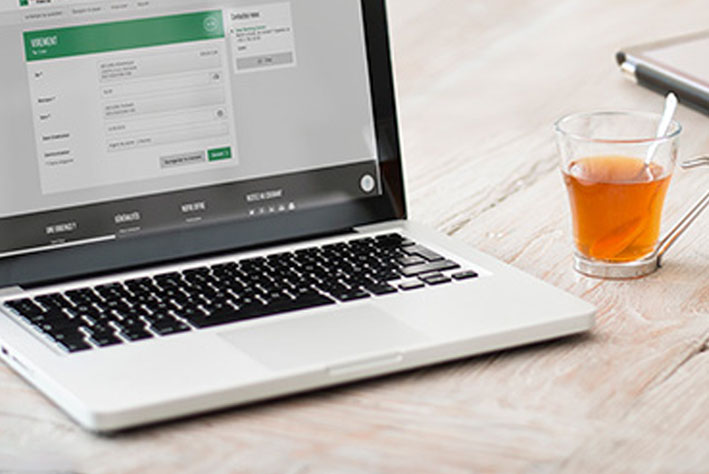
Hebt u een duwtje in de rug nodig om te starten of uw kennis te verfijnen? Van persoonlijke infosessie tot workshop voor een kleine groep, we zijn er voor u.

Easy Banking Web en Easy Banking App vullen elkaar perfect aan. Met Easy Banking Web hebt u toegang tot uw bank waar en wanneer u dat wilt.
©2024 BNP Paribas Fortis
Sessienummer: